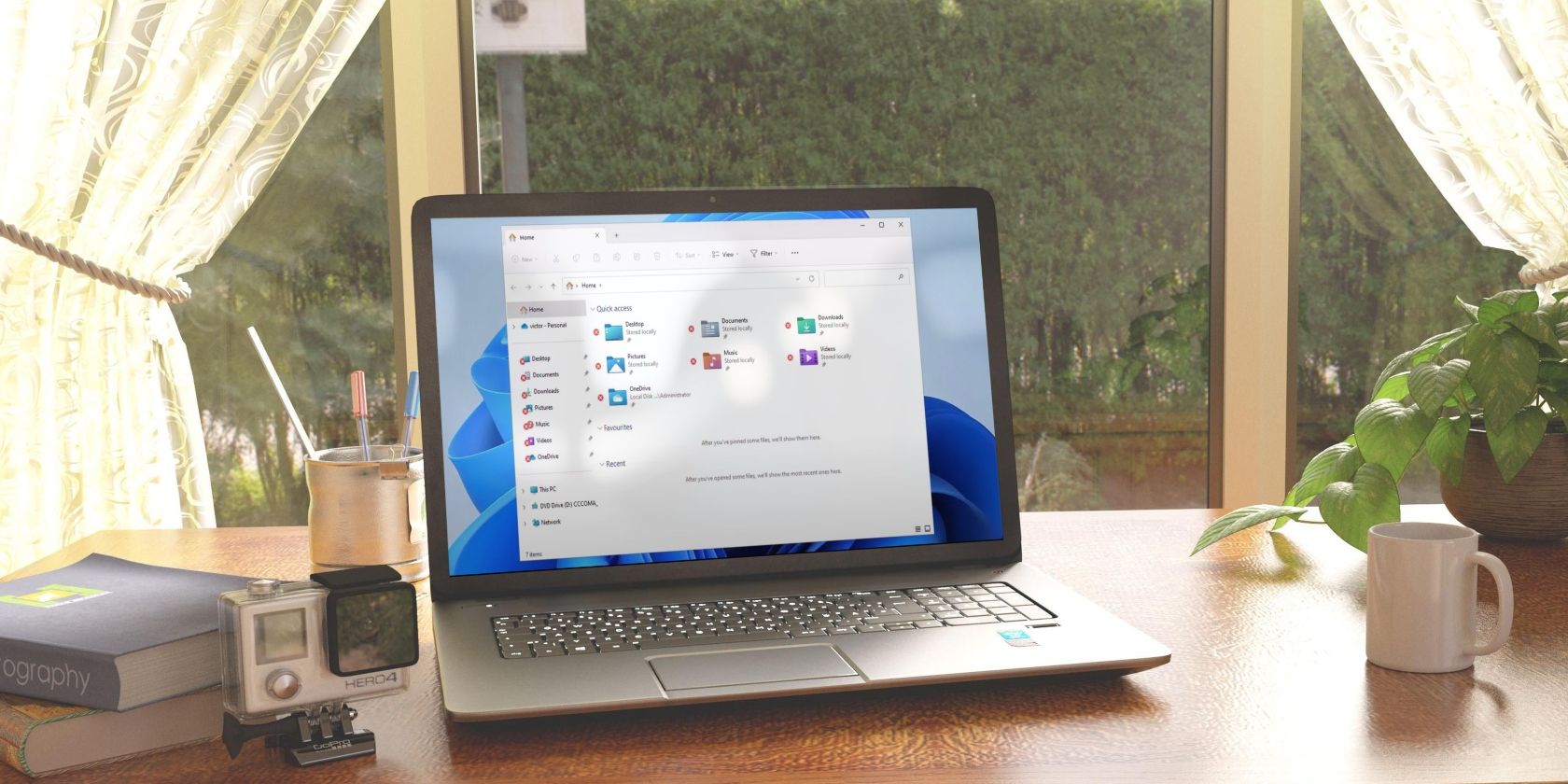Windows 11文件资源管理器变化
微软在 Windows 11 中彻底改变了其旗舰操作系统的设计,并在幕后进行了许多更改。 但改进并不止于此。 微软在 21H2 和 22H2 更新中推出了许多次要但有用的功能添加。
Windows 文件资源管理器是 Microsoft 进行了旧版本中所没有的一些令人兴奋的添加的领域之一。 在这篇文章中,我们将讨论对文件资源管理器所做的所有值得注意的更改,其中一些更改在撰写本文时尚未形成稳定版本。
推荐:修复Windows Application Made Too Many Requests错误 (0x80860010)
1. 主页部分
文件资源管理器应用程序有一个新的主页部分,它取代了导航窗格中的快速访问选项。 当你点击它时,你会看到三个区域。
第一个是“快速访问”,只需单击几下即可打开所有库文件夹。 快速访问部分下方是“收藏夹”部分,其中显示您使用右键单击上下文菜单标记为收藏夹的所有文件。
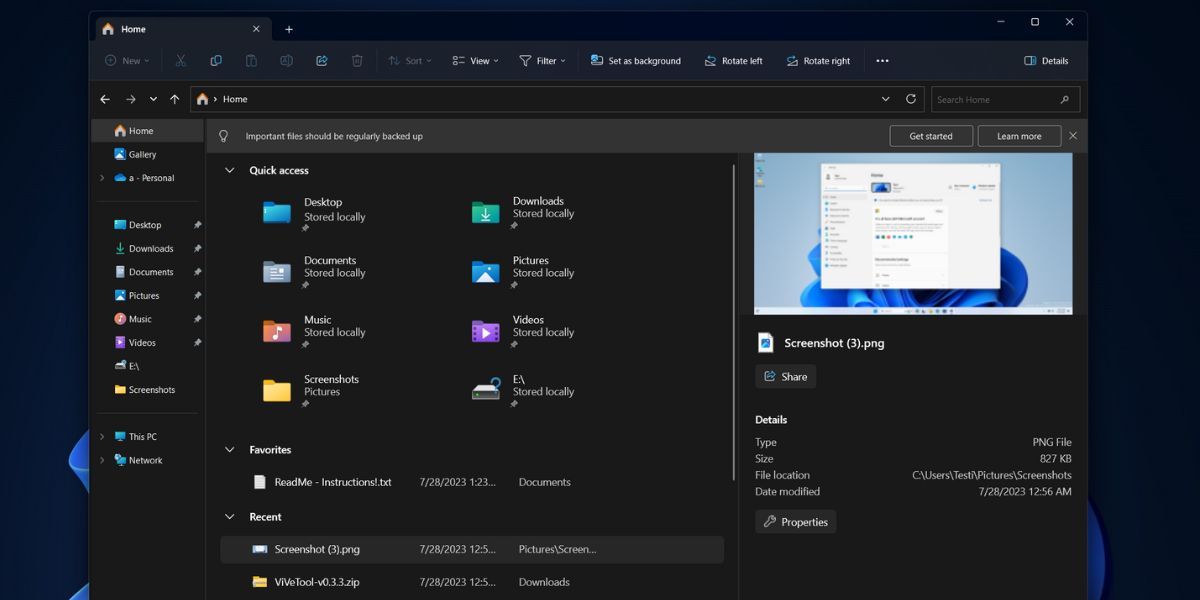
文件资源管理器主页上的最后一个部分是“最近使用”部分,其中显示所有最近打开的文件。 因此,所有这些部分都整齐地显示在主页上,有效地减少了导航窗格中的混乱。
2.新的侧面板
文件资源管理器的侧窗格进行了设计刷新,包括新的详细信息窗格和一些设置,可以整齐地组织导航窗格中的所有选项。 您可以切换到紧凑视图以在导航窗格中容纳更多项目。
旧的详细信息窗格没有与文件资源管理器的其余部分融为一体。 但新的方式以一种更容易接受的方式呈现有关文件的所有信息。
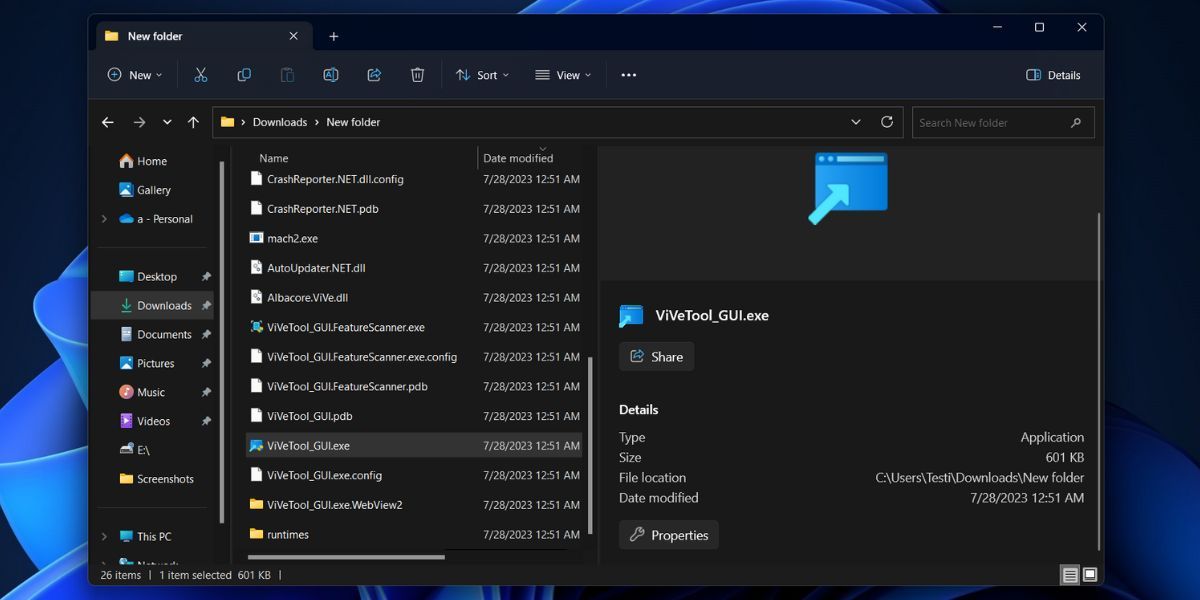
您可以轻松发现其最近的活动; 无需打开“属性”窗口即可查看其详细信息。 它还包括使用内置文件共享方法共享文件或打开“属性”窗口而不打开右键单击上下文菜单。
3. 文件资源管理器选项卡
选项卡在任何具有多个文件或文件夹位置的应用程序中都非常有用。 Windows 11及其前身中的文件资源管理器缺乏此功能,迫使用户创建多个窗口来管理不同位置的文件。 微软最终解决了这个问题,使整体应用程序体验变得更好。
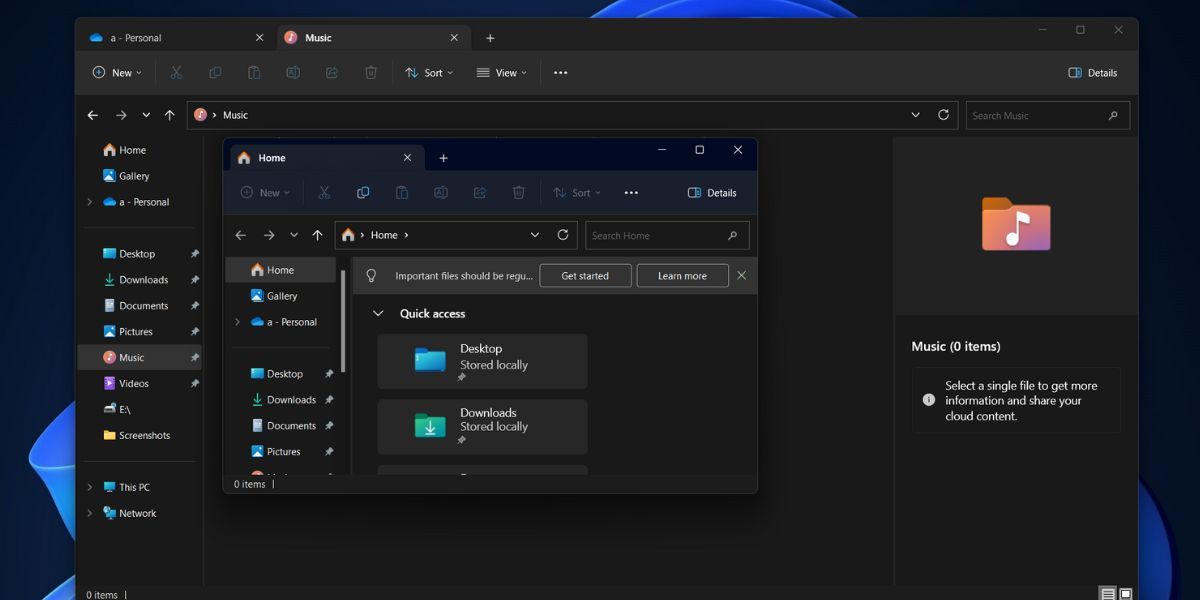
您可以在一个窗口中轻松创建多个应用程序,并在它们之间移动文件或文件夹。 您甚至可以从文件资源管理器窗口拖动选项卡以创建不同的窗口,然后将该选项卡拖回另一个文件资源管理器窗口,就像在 Chrome 浏览器中一样。 此功能减少了对销售与 USP 相同功能的第三方应用程序的依赖。
4. 画廊部分
与“主页”部分一样,另一个基于“图库”部分中的 Windows Apps SDK 的小型附加组件可能很快就会出现在文件资源管理器中。 在撰写本文时,Microsoft 正在测试文件资源管理器中的图库部分,该部分可对 PC 的图像进行分类。 它从“图片”和“OneDrive”文件夹中提取图像,并按日期降序对它们进行排序。
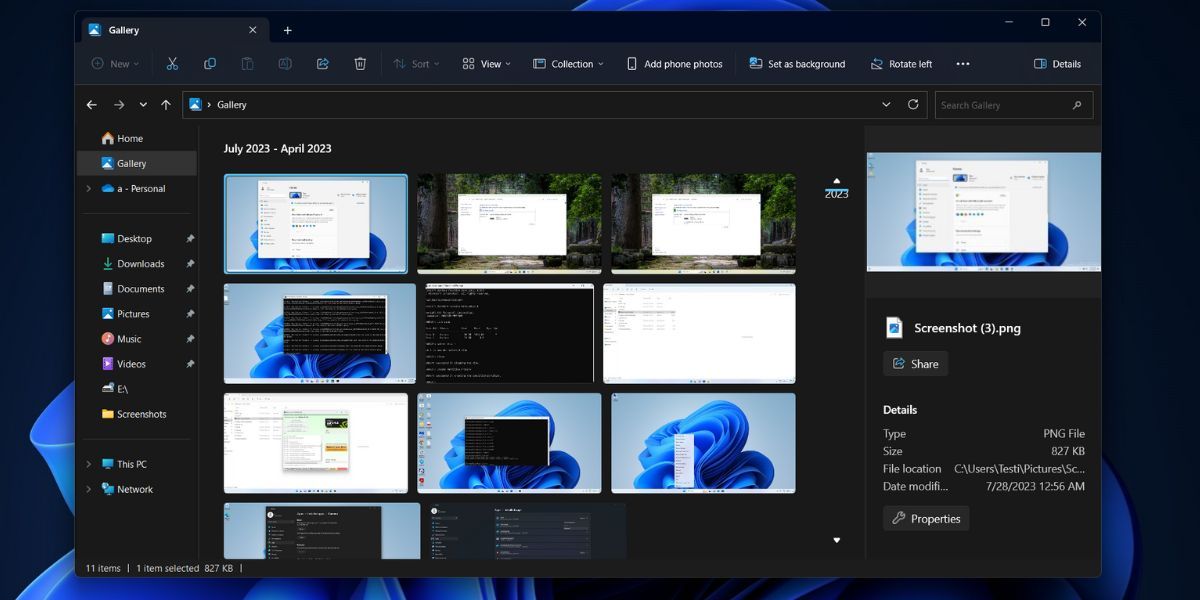
漂亮的滚动条显示图像的开始和结束日期,您可以使用它快速浏览数百张照片。 除了两个默认文件夹之外,您还可以向集合中添加更多文件夹以显示存储在其他位置的图像。
右键单击上下文菜单在 Windows 11 中是一个重大惊喜,但正在逐渐改进。 每当右键单击应用程序安装程序文件时,您都可以找到相关选项,例如“安装”。 现在菜单也变得简洁,点击“显示更多”选项即可查看完整版本。 同样,对右键单击上下文菜单的一些细微调整使其变得更好。
6. Microsoft 365 产品集成
OneDrive 和其他 Microsoft 365 产品很快将与文件资源管理器和实验版本密不可分。 “推荐”部分将以缩略图格式快速显示 Office 等产品的内容。
文件资源管理器的菜单栏中有一个专用的 OneDrive 选项。 您可以单击它来查看总体已用空间并快速访问应用程序的设置、开始文件同步或升级您的计划。 文件资源管理器的 OneDrive 页面中的文件显示“状态”部分,您可以使用该部分识别磁盘上的哪些文件可用以及哪些文件可以在在线模式下访问。
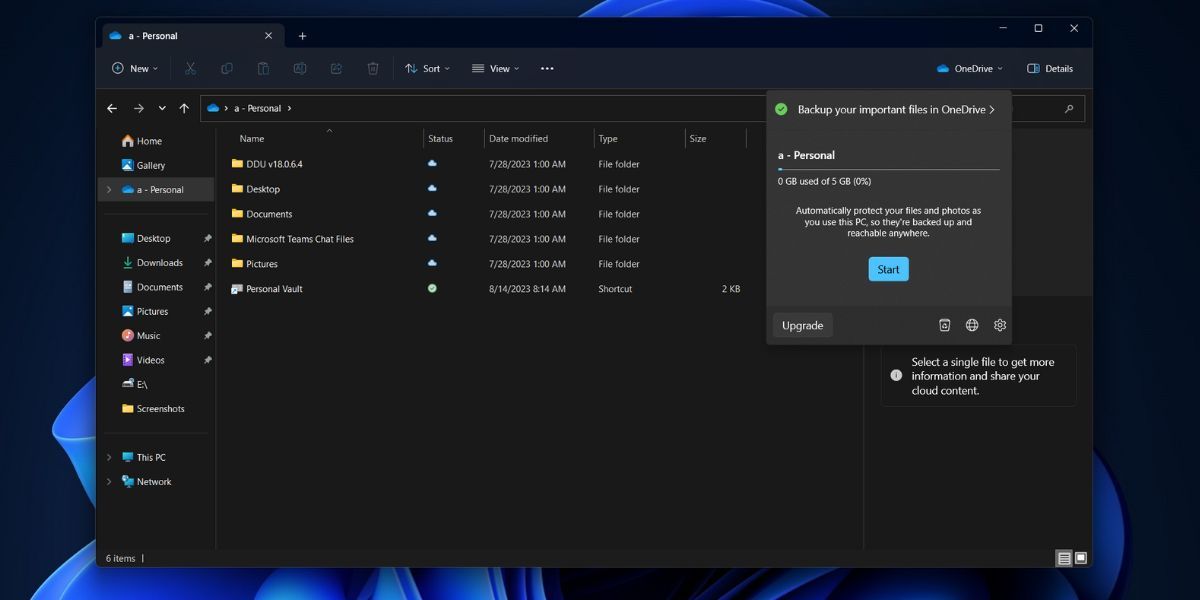
微软还在“设置”应用中尝试新的主页,该主页还将提供当前使用的 OneDrive 存储空间的概览。
7. 内置文件存档支持
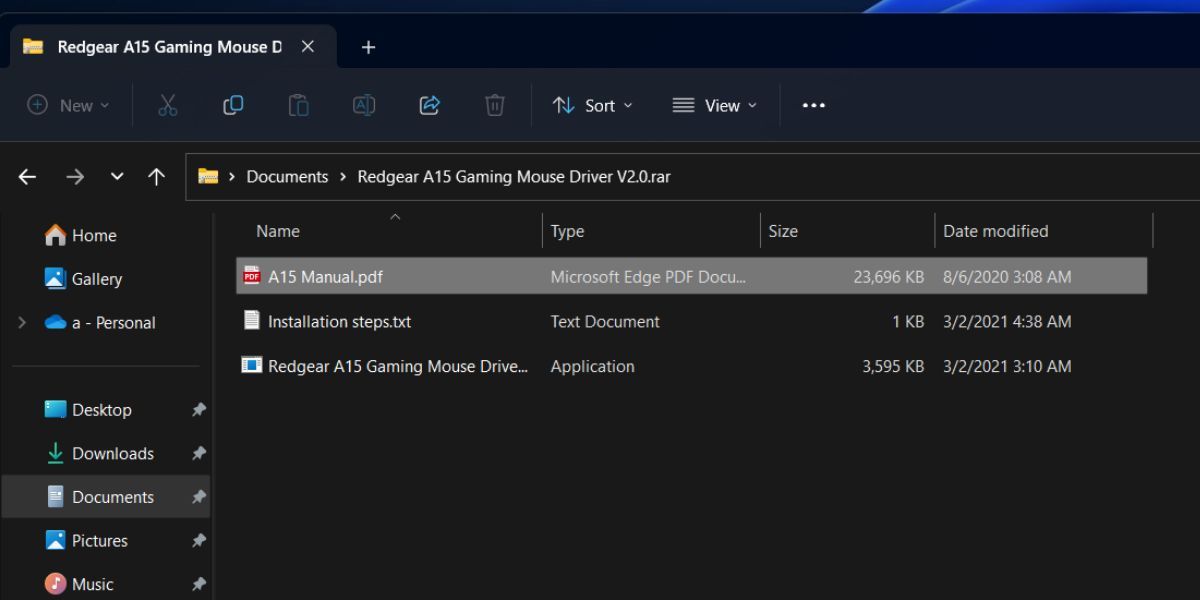
文件资源管理器长期以来一直支持 ZIP 存档,但缺乏对 RAR 和 7Z 等其他流行格式的支持。 但在开发频道中的 Insider 版本的新功能升级后,文件资源管理器应用程序可以查看和提取存档格式。 因此,每当您想要提取 RAR 文件时,都不必下载 WinRar。
文件资源管理器在 Windows 11 中不断发展
随着上述一些功能进入稳定通道,文件资源管理器将变得更加强大。 并非所有人都喜欢文件资源管理器中的 Microsoft 365 集成。 尽管如此,急需的附加功能(例如更广泛的存档格式支持、选项卡功能和图库部分)仍提高了应用程序的整体可用性。